Звукозапис в GarageBand, как да записвате музика на iphone - видео и фото
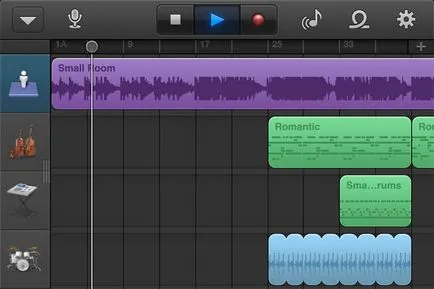
Сетих се за прилагането GarageBand. инсталиран на iPhone. Спомних си, че има възможност за запис на аудио от микрофон. Не Sampler, което също ви позволява да записвате звук, а след това играе с тях по всеки възможен начин, а именно пълен аудиозапис.

Така че можете да запишете глас, но, казва подпис по-долу - "или всеки друг звук." Затова реших да запиша всичките си скалъпена тема. И това беше всичко rovnenko и след това е било възможно да се регистрират други инструменти, настроя метроном. Неговият звук не е регистрирана на пиано, сложих слушалките. По този начин, само с едно кликване в ухото ми. Вторият е по-добър ляв свободни да чуят това, което вие играете. А темпо може да се създаде само чрез tapam: кликнете върху бутона за около темпото и се настройва автоматично. Аз също препоръча да се включи обратното броене до, след като кликнете върху бутона за запис, метроном брои един часовник в бездейства.
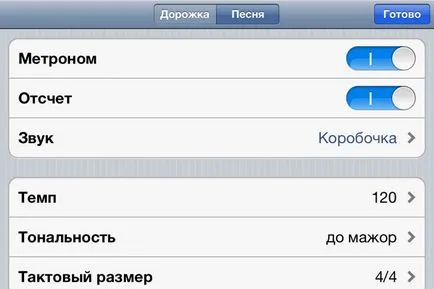

Но, преди да натиснете бутона за запис, трябва да нагласите областта за записване, както е стандартно в сектора записва само 8 цикъла. Това може да стане, като щракнете върху знака плюс намира в горния десен ъгъл на дисплея в режим на всички песни.
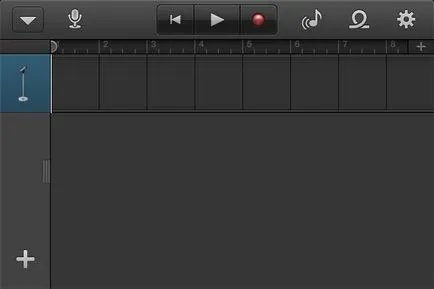
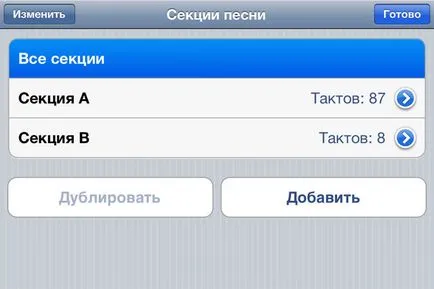
Сега всичко е готово. Поставете слушалката в едното ухо, поставете iPhone на пианото, натиснете "Запис" и да играе с метроном. Основното нещо сега - не се лъжа, както е написано и аудио запис на отделни бележки ще бъде невъзможно да се определи.

В края на записа, можете да "zakompressit" звук. Изберете нивото на компресия и ефект.
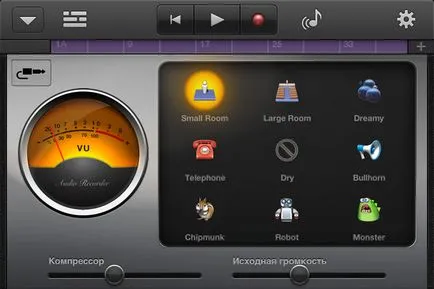
Всички работи в iPhone. Сега можете да създадете, както обикновено, само за коригиране на аудио запис. Но, както е записано в един клик, а тонът знаете, че това не е трудно. Само ако възнамерявате да използвате Smart-Tools, трябва да укажете настройки в текста на гласа й - тази, в която е записаният звук от пианото.
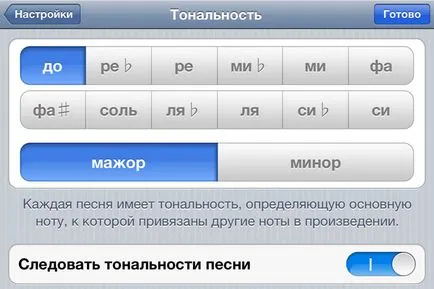
Когато всички инструменти са записани - можете да регулирате силата на звука на всяка песен, задаване на тиган и да изпрати на приятелите си песен да слушате, или за преразглеждане.
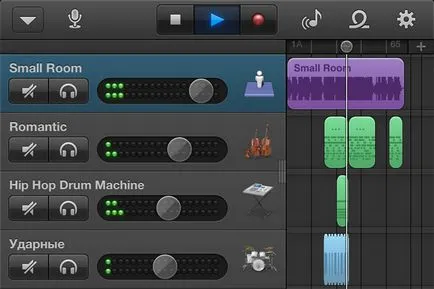
Между другото, ако, както в моя случай, думите, които не идват и искат да го направят от някой друг, запишете друга гласова песен, в която се каже, когато хорът, когато на моста, и др. Сега можете да слушате само слушалка цялата песен, а не само с едно кликване. Последна публикация запис шок може да бъде изключен.
Ето на пистата, за които говорих в тази статия (направо от GarageBand може да излее във вашия Youtube):